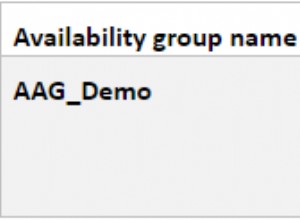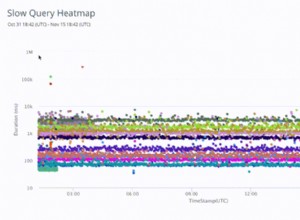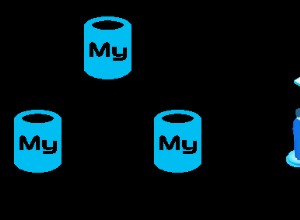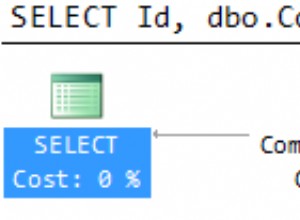Désactiver ou personnaliser la vérification des erreurs dans Microsoft Access
S'applique à :Microsoft Access 2010, 2013, 2016, 2019 et 365 (Windows)
Dans Microsoft Access, de petits marqueurs d'erreur verts peuvent apparaître en mode Création dans les formulaires et les états pour un certain nombre de raisons. Ces marqueurs triangulaires s'affichent lorsqu'il peut être une erreur, car Access vérifie les formulaires, les rapports et les contrôles par rapport aux paramètres ou règles de vérification des erreurs dans la boîte de dialogue Options. Les indicateurs apparaissent généralement dans le coin supérieur gauche d'un formulaire ou d'un état et dans le coin supérieur gauche ou supérieur droit d'un contrôle.
Vous pouvez désactiver complètement la vérification des erreurs ou définir les règles que vous préférez dans la boîte de dialogue Options. Les paramètres par défaut peuvent provoquer des comportements irritants (comme signaler des contrôles non attachés).
Modifier les options ou les règles de vérification des erreurs
Pour désactiver ou modifier les options ou les règles de vérification des erreurs dans Access :
- Cliquez sur l'onglet Fichier dans le ruban.
- Sélectionnez Options. Une boîte de dialogue apparaît.
- Cliquez sur Concepteurs d'objets dans le volet de gauche.
- Dans le volet de droite, sélectionnez les options souhaitées sous Erreur lors de la vérification du formulaire et de la vue de conception de rapport.
- Cliquez sur OK.
Vous trouverez ci-dessous la boîte de dialogue Options d'accès telle qu'elle apparaît dans Access 2010 (et est très similaire pour les autres versions) :
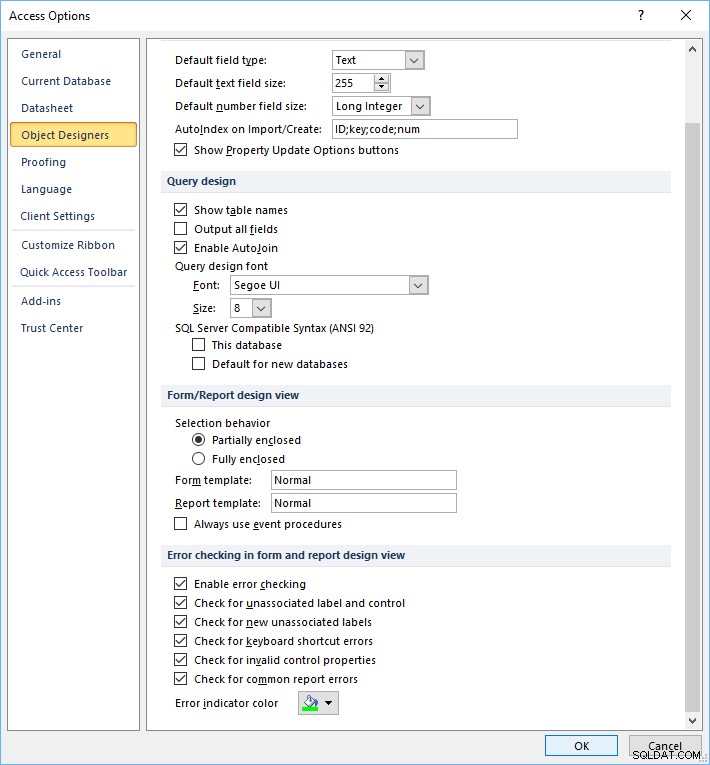
Activer ou désactiver la vérification des erreurs
Pour activer ou désactiver la vérification des erreurs dans la boîte de dialogue Options d'accès (catégorie Concepteurs d'objets) :
- Cochez ou décochez Activer la vérification des erreurs.
- Cliquez sur OK.
Modifier la couleur du marqueur d'erreur
Pour modifier la couleur du marqueur d'erreur, dans la boîte de dialogue Options d'accès (catégorie Concepteurs d'objets) :
- À côté de la couleur de l'indicateur d'erreur, sélectionnez une autre couleur dans le menu des couleurs.
- Cliquez sur OK.
Accéder aux règles de vérification des erreurs
Les règles de vérification des erreurs suivantes dans la boîte de dialogue Options d'accès (catégorie Concepteurs d'objets) sont activées par défaut :
- Vérifier les libellés et contrôles non associés :lorsque vous sélectionnez un contrôle et un libellé, Access vérifie que les objets sélectionnés sont associés les uns aux autres.
- Vérifier les nouveaux libellés non associés :ce paramètre s'applique uniquement aux formulaires et permet à Access de vérifier tous les nouveaux libellés pour s'assurer qu'ils sont associés à un contrôle.
- Vérifier les erreurs de raccourci clavier :ce paramètre s'applique uniquement aux formulaires et oblige Access à vérifier les raccourcis clavier en double et les raccourcis non valides (tels que les espaces) et fournit une liste d'alternatives.
- Vérifier les propriétés de contrôle non valides :Access vérifie les contrôles pour les paramètres de propriété non valides (tels que les expressions ou les noms de champ non valides).
- Rechercher les erreurs courantes dans les rapports :ce paramètre s'applique uniquement aux rapports et oblige Access à rechercher dans les rapports des erreurs courantes telles que des ordres de tri non valides ou des largeurs supérieures au format de papier sélectionné.
Les marqueurs de vérification des erreurs peuvent être très irritants et il est simple de modifier ou de désactiver les paramètres de vérification des erreurs dans Microsoft Access.